- 公開日:
- 更新日:
Amazon MusicをMP3に変換してダウンロードする方法
Amazon Musicの楽曲をMP3形式に変換して保存する方法がございます。
本記事では、正式な方法を紹介しますのでご安心ください。
違反行為についても解説していますので、そちらもご確認ください。
Amazon Musicの曲をMP3に変換できる?
Amazon Musicでは、購入した楽曲のみMP3として保存可能です。
購入した楽曲以外は、MP3形式に変換できません。
MP3形式で保存できるのはPC(パソコン)のみ
購入した楽曲をMP3形式で保存できるのはPCのみです。
スマホ・タブレットの場合は、MP3形式で保存できません。
Amazon MusicをMP3に変換してダウンロードする方法
PCを使用して、Amazon MusicをMP3形式で保存する方法を紹介します。
作業時間:3分
Amazonにアクセスする
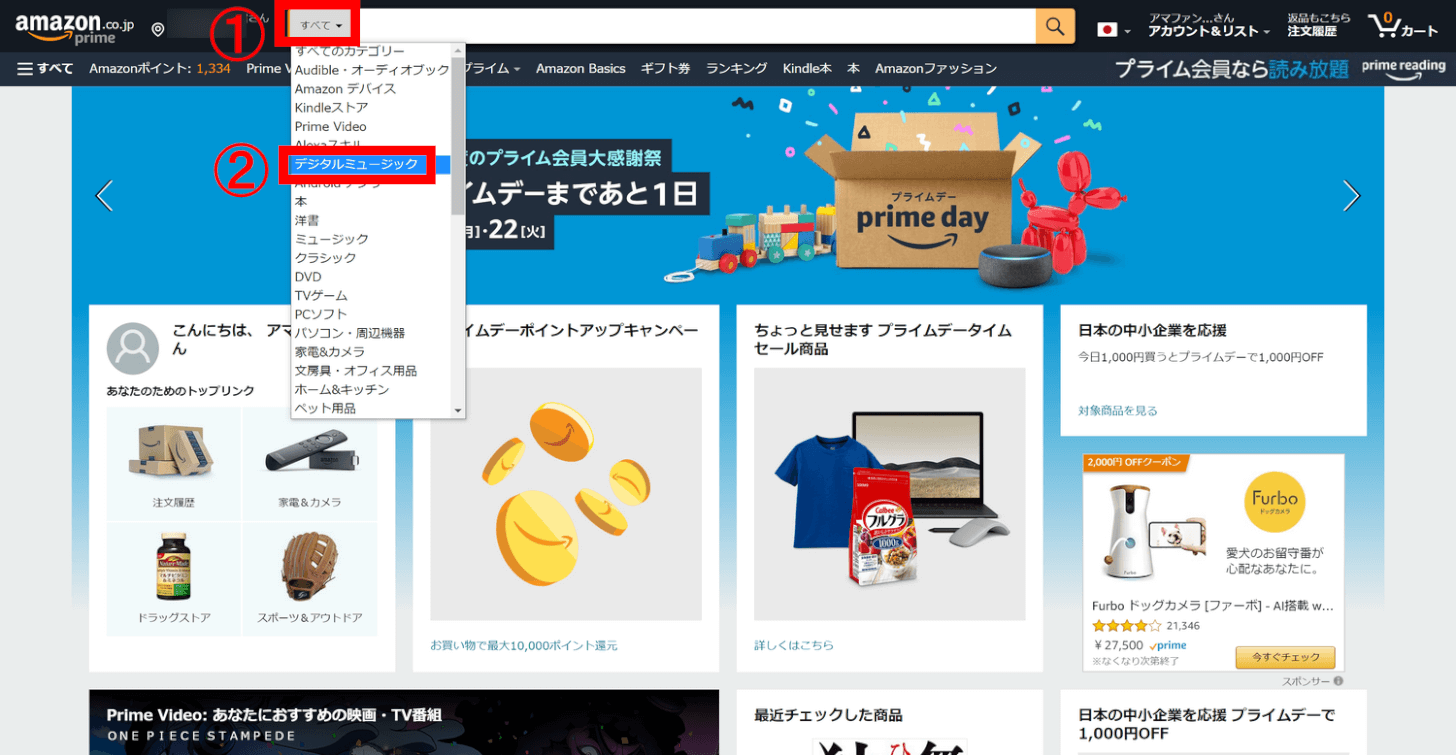
Amazonにアクセスし、①【すべて】を押します。カテゴリーが表示されるので、②【デジタルミュージック】を押します。
楽曲を検索
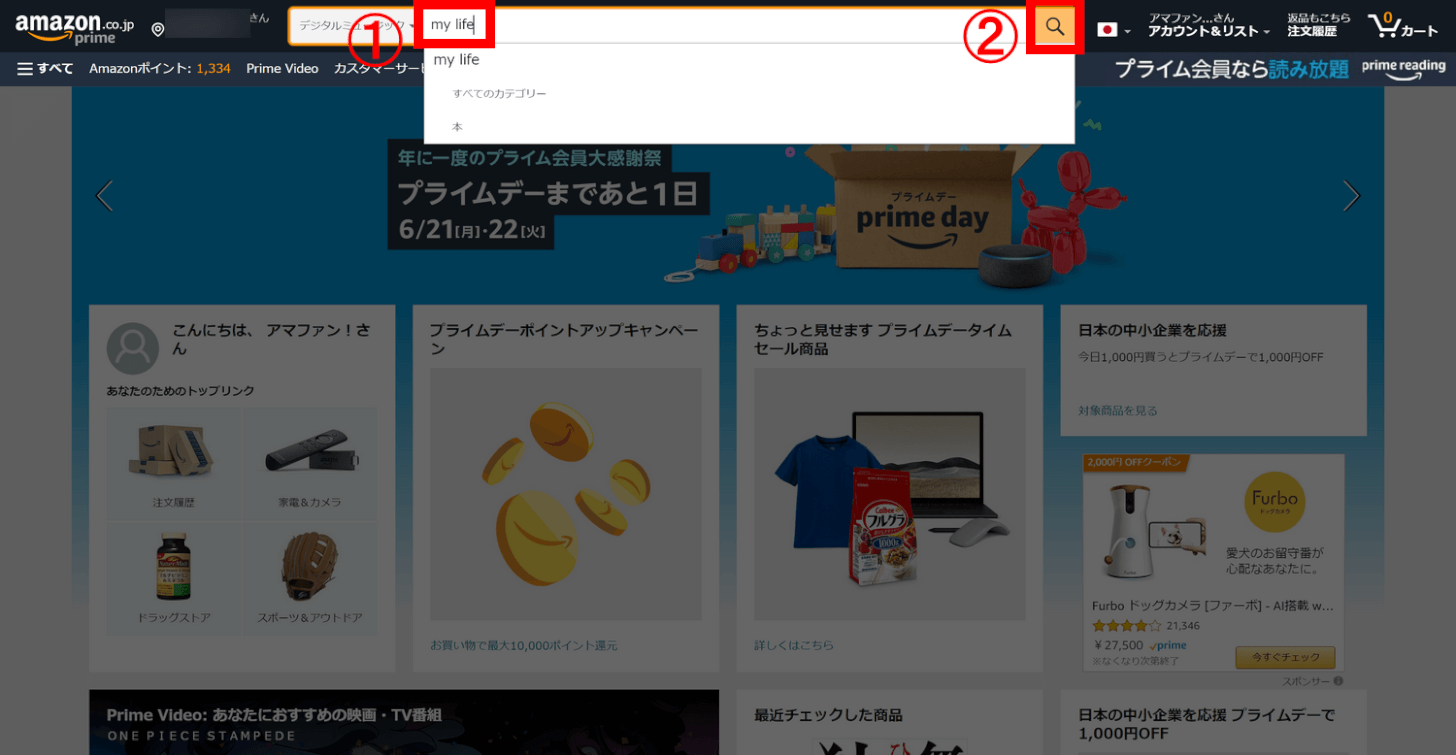
検索フォームに①【ダウンロードしたい楽曲名】を入力し、②【検索】ボタンを押します。
楽曲の商品ページにアクセスする
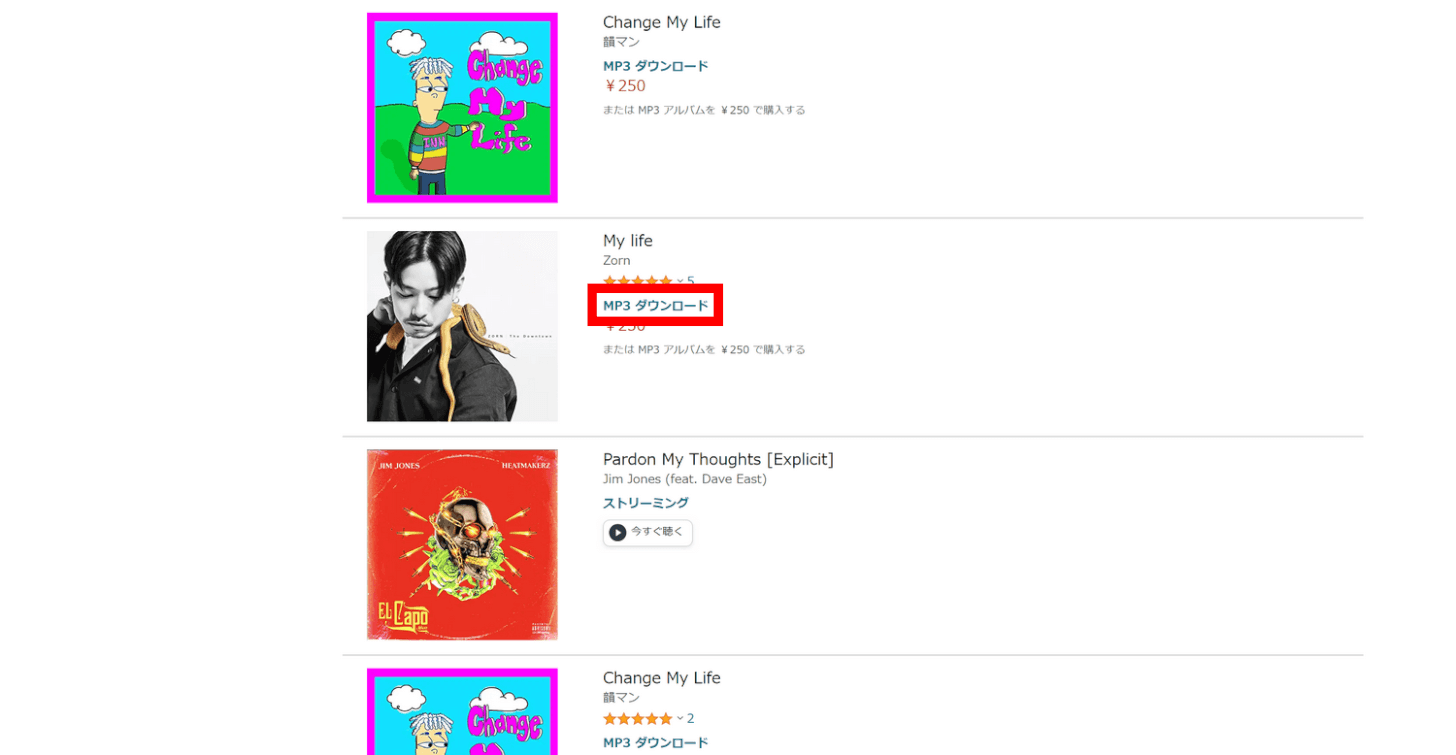
ダウンロードしたい楽曲の【MP3 ダウンロード】を押します。
楽曲を購入ボタンを押す
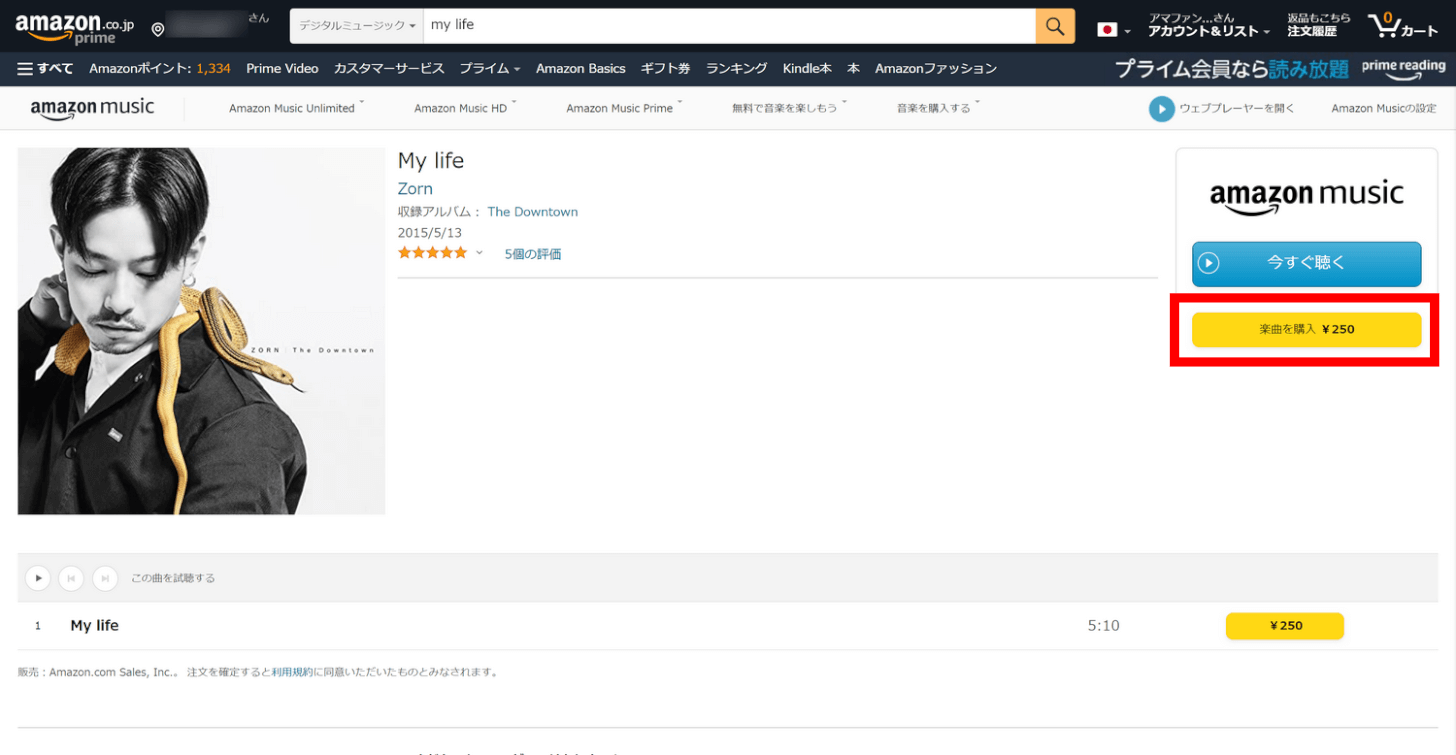
商品ページです。【楽曲を購入】ボタンを押します。
注文を確定する
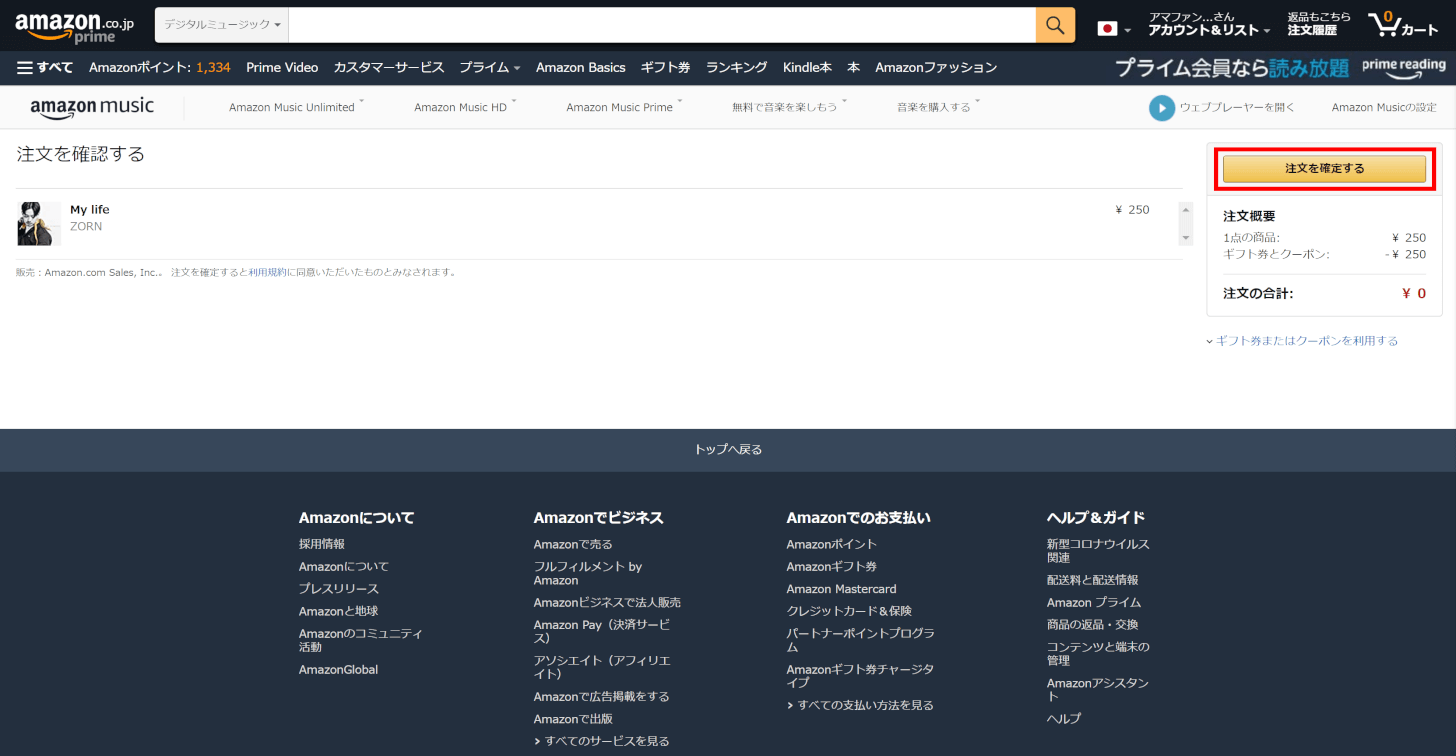
【注文を確定する】ボタンを押します。
注文の完了
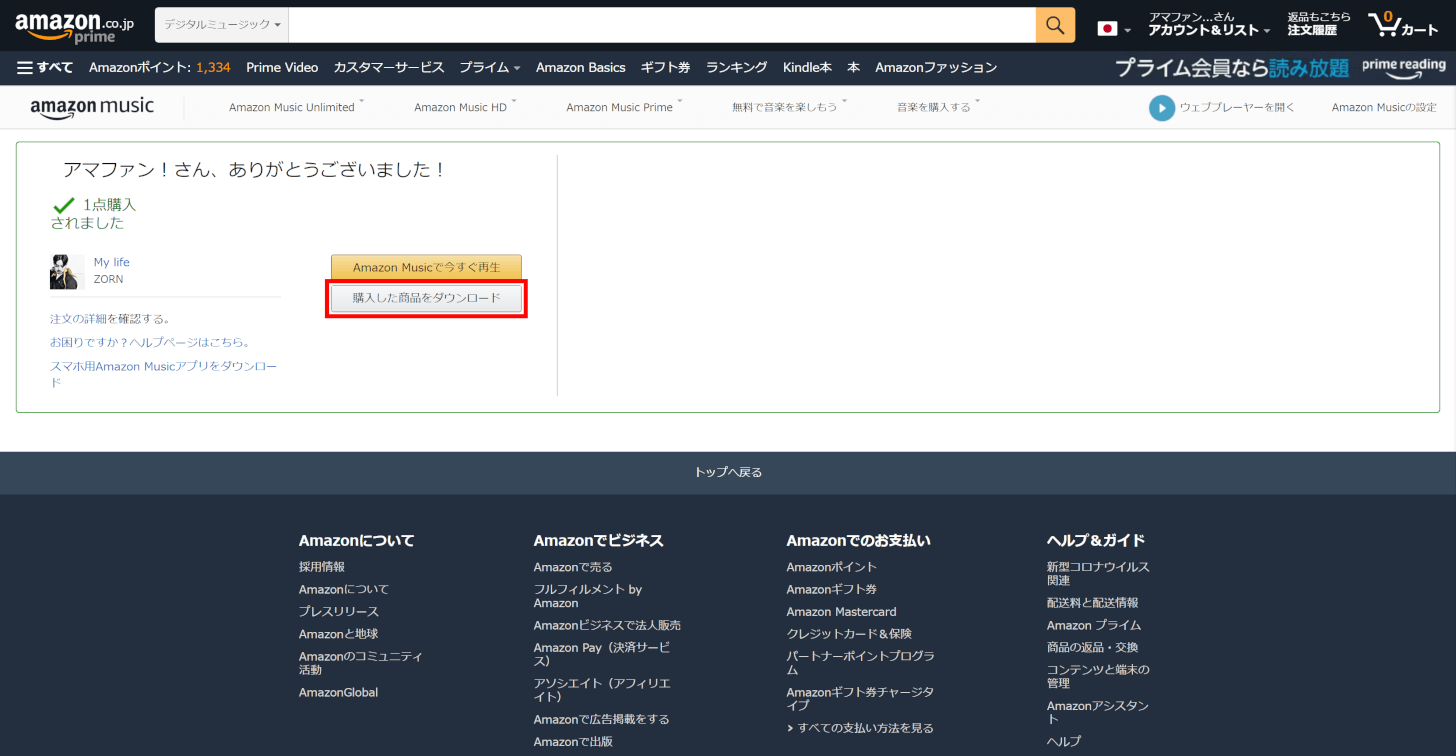
注文が完了しました。次に【購入した商品をダウンロード】ボタンを押します。
ダウンロードの完了
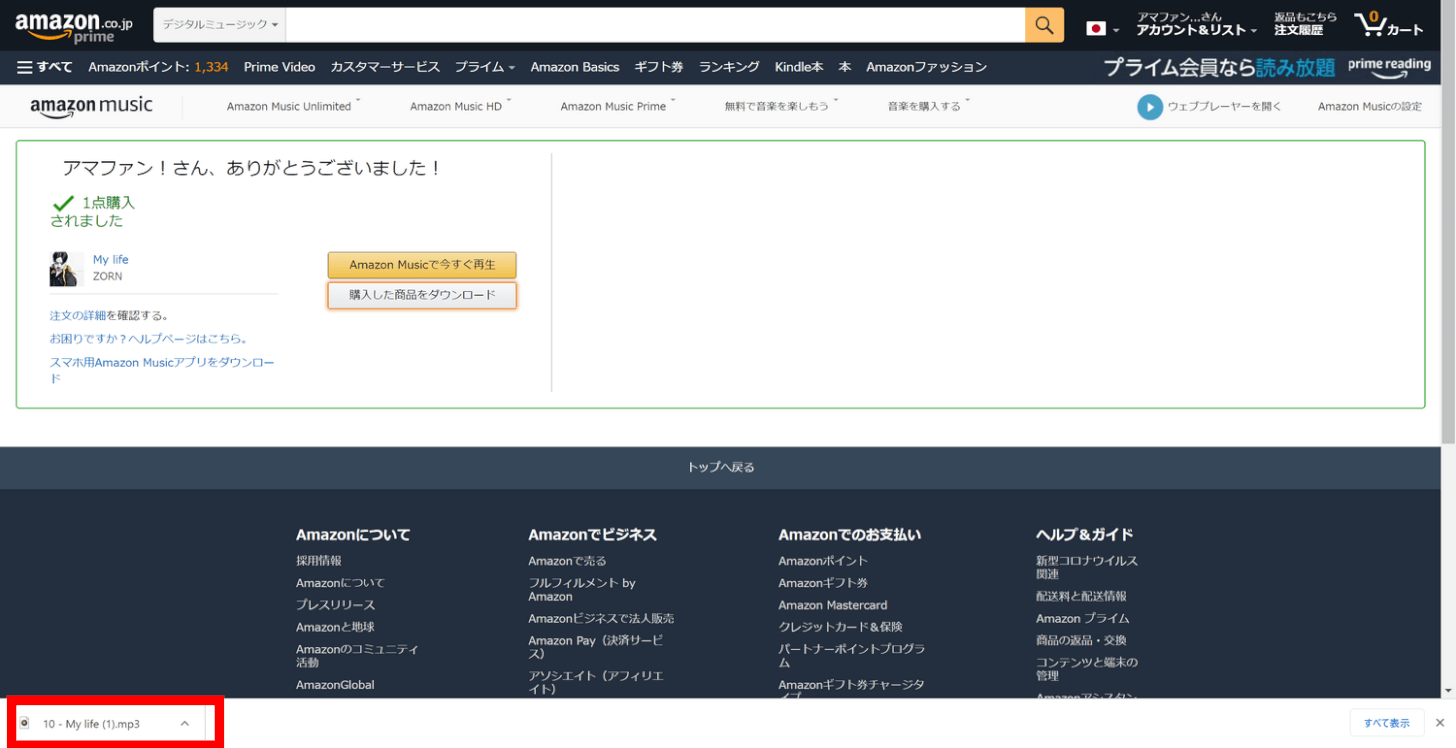
MP3形式でダウンロードが完了しました。
MP3形式で保存されたか確認する
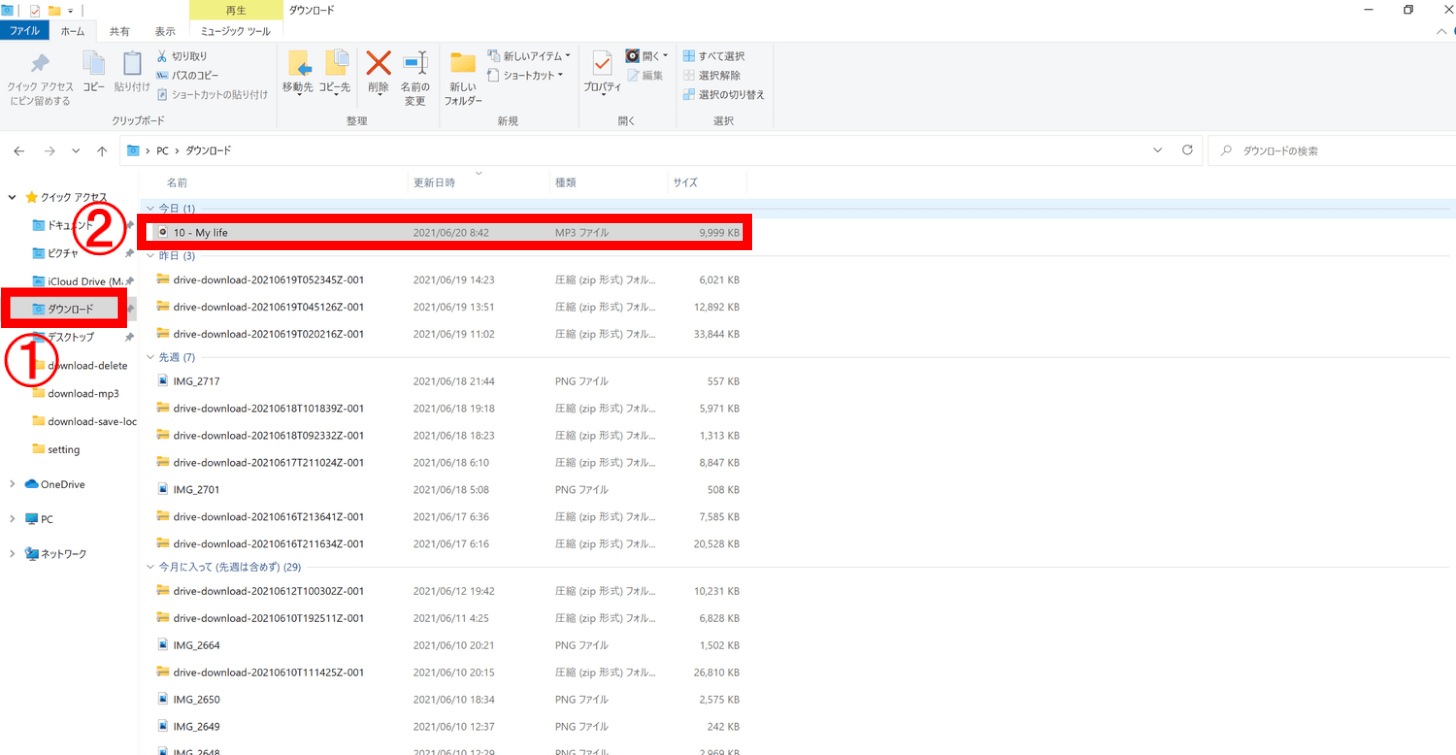
Windowsの場合は、エクスプローラーを開きます。①【ダウンロード】ファイルを選択すると、②【楽曲】がMP3形式で保存されていることが確認できました。手順は以上です。
30日間無料聴き放題のAmazon Music Unlimitedを今すぐ試してみる
- プライム会員は月額880円、一般会員は月額980円
- 聴き放題曲数はなんと9,000万曲以上
- 広告なしでサクサク再生できる
- オフライン再生も可能
購入後の楽曲をMP3で保存する
過去に購入したことのある楽曲をMP3で保存する方法を紹介します。
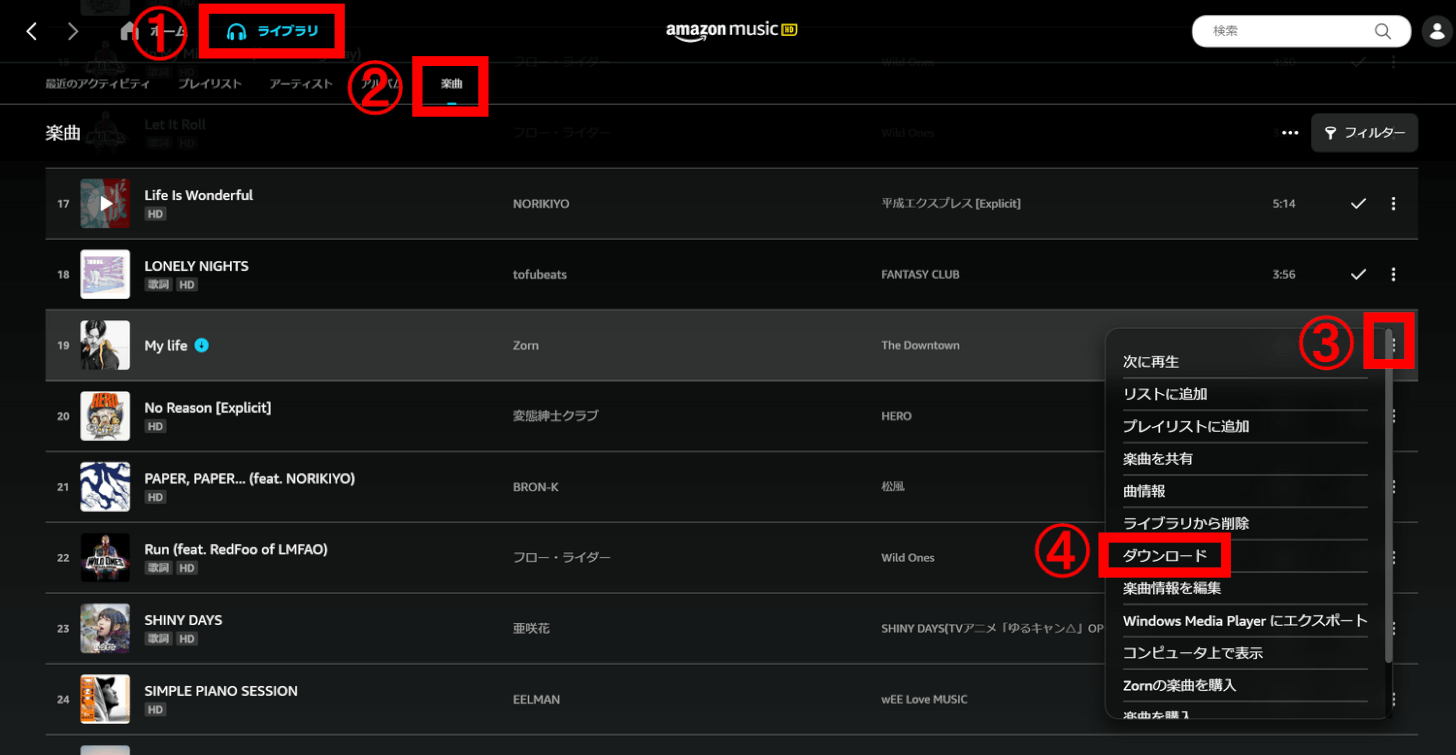
PCでAmazon Musicアプリ起動し、①【ライブラリ】・②【楽曲】を押します。購入した楽曲の③【︙】を押して、④【ダウンロード】を押します。
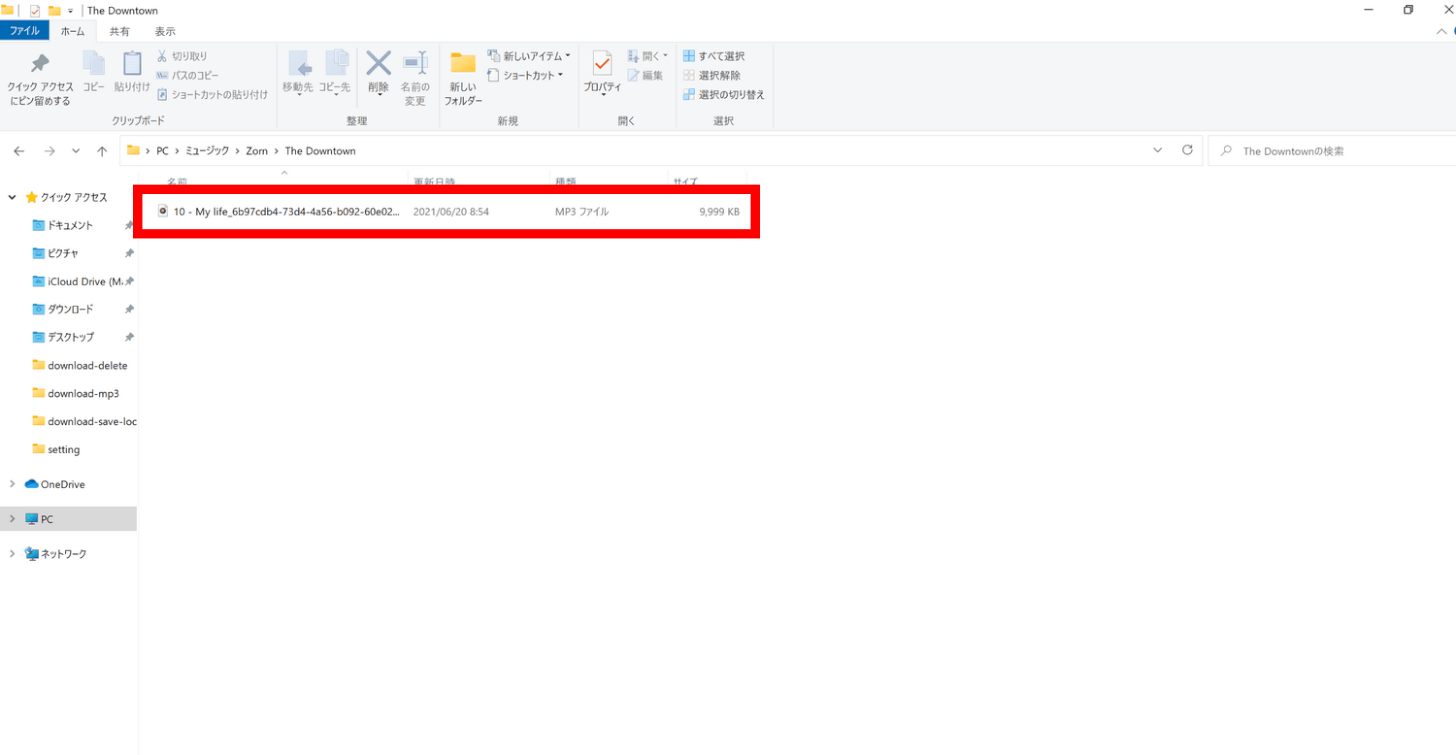
楽曲がMP3形式で保存されました。手順は以上です。
Amazon Musicのダウンロードした楽曲の保存先を選択する方法は、以下の記事で紹介しています。
Amazon Prime Musicの曲はMP3でダウンロードできる?
Amazon Prime Musicや、Amazon Music Unlimitedの楽曲はMP3で保存できません。
しかし、ダウンロードしてアプリ内で楽しむことは可能です。
ダウンロードする手順は、以下の記事をご確認ください。
違反行為について
無料でAmazon Musicの楽曲をMP3形式に変換できるフリーソフトがあります。
しかし、ソフトなどを使用してMP3形式に変換することは複製となり違反行為です。絶対にやめてください。
違反行為になる根拠は、以下のページでご説明しています。